

こんにちは、ルーティンラボ管理人のせなお(@rutinelabo)です!
今日は拡大しても画質が落ちないようにできる画像変換ツール「Vectorizer.AI」を紹介していきたいと思います。
このツールを使用することで、資料作成などで使いたい画像やイラストを拡大しても画像の荒さが分かってしまう心配から解放されます
しかもこのツールは、無料で誰で簡単に使用できるので、おすすめAIツールになっています!
この記事はこんな人に読んでほしい
「Vectorizer.AI 」の使い方について知りたい方
劣化した画像を高品質に変換したい方
この記事を書いた人

使いたい画像が、画質が悪くて使えないと言う問題
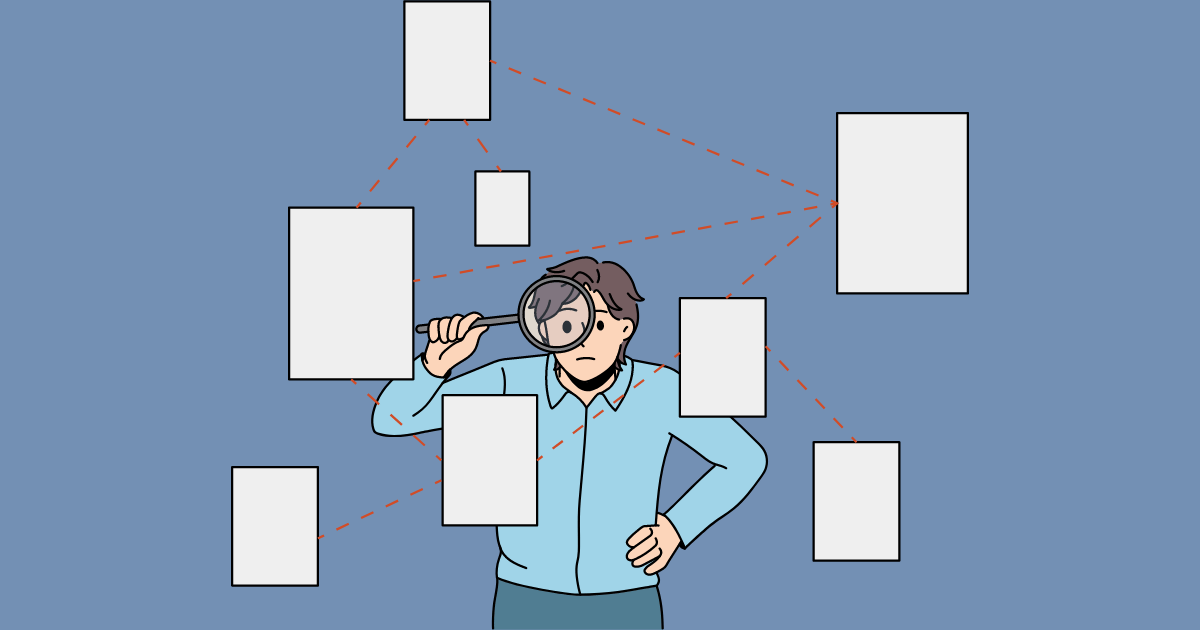
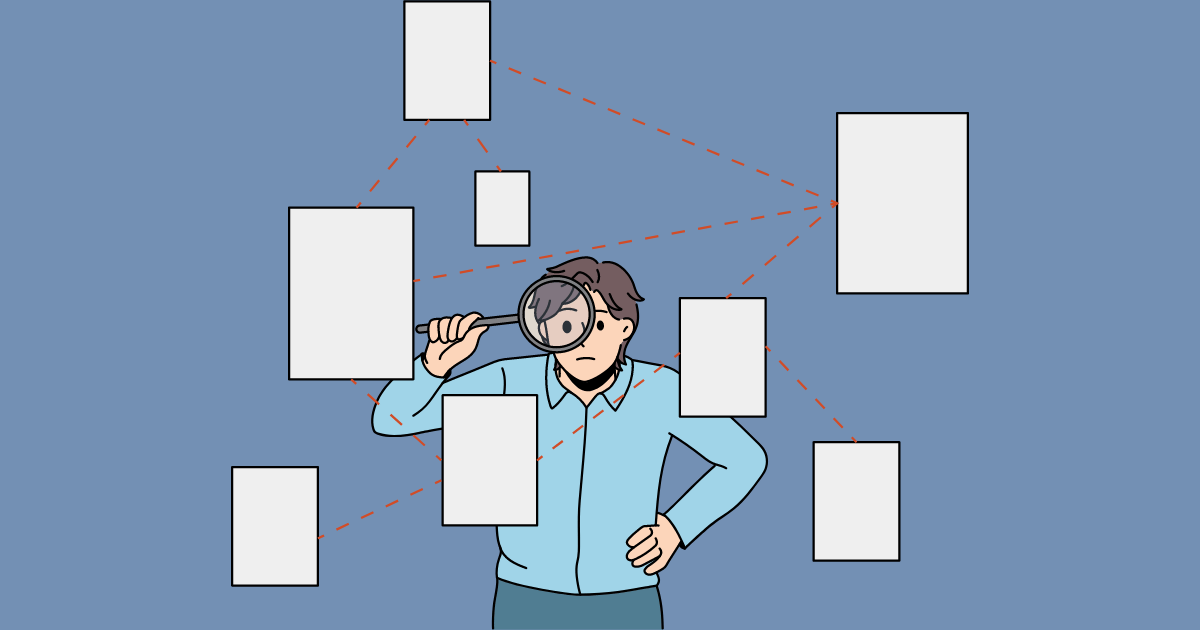
資料作成などで画像を拡大したいけど、画質が劣化してしまう…そんな経験はありませんか?
画像を拡大すると、ピクセルのギザギザが見えてきて、画質が悪くなってしまうことがよくあると思います。
しかも、プレゼンテーションなどの資料作成においては、高品質な画像が必要があります。その後、作成できるコンテンツにも大きく影響してくるので、解決しておきたい問題ですよね…
今回は、以下の画像を例に、 画像劣化の問題について解決していきましょう!
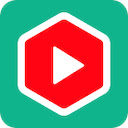
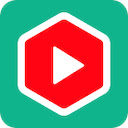
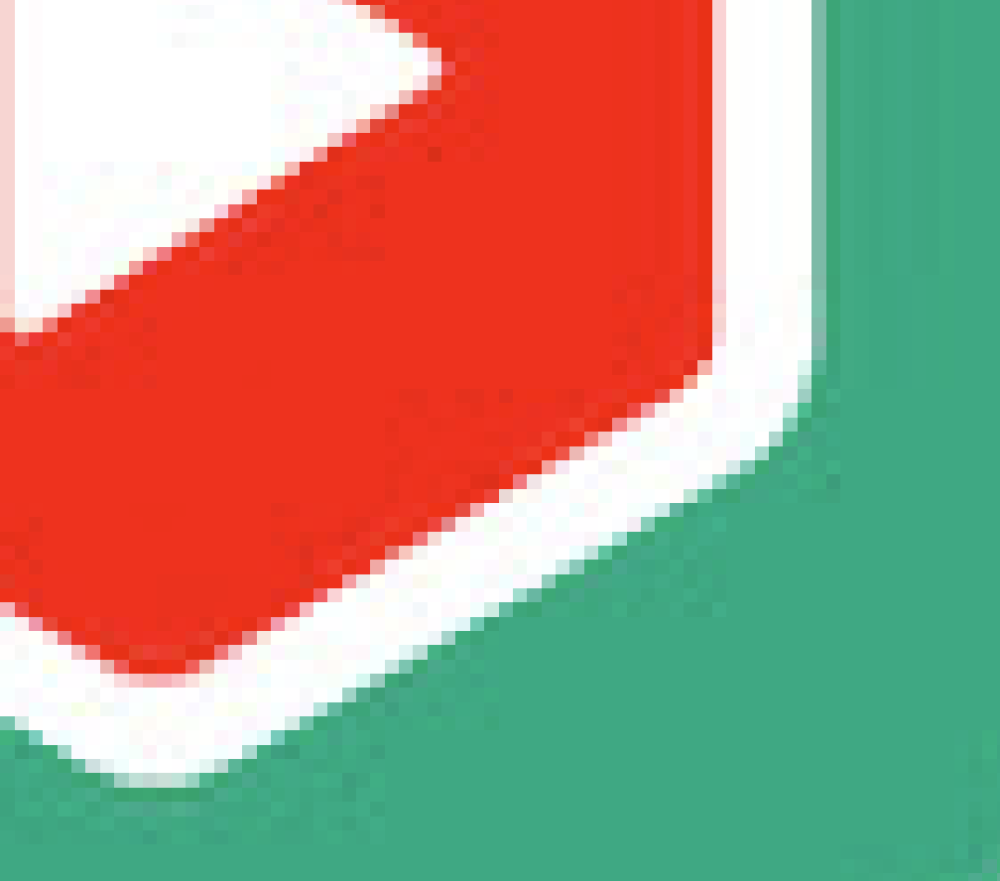
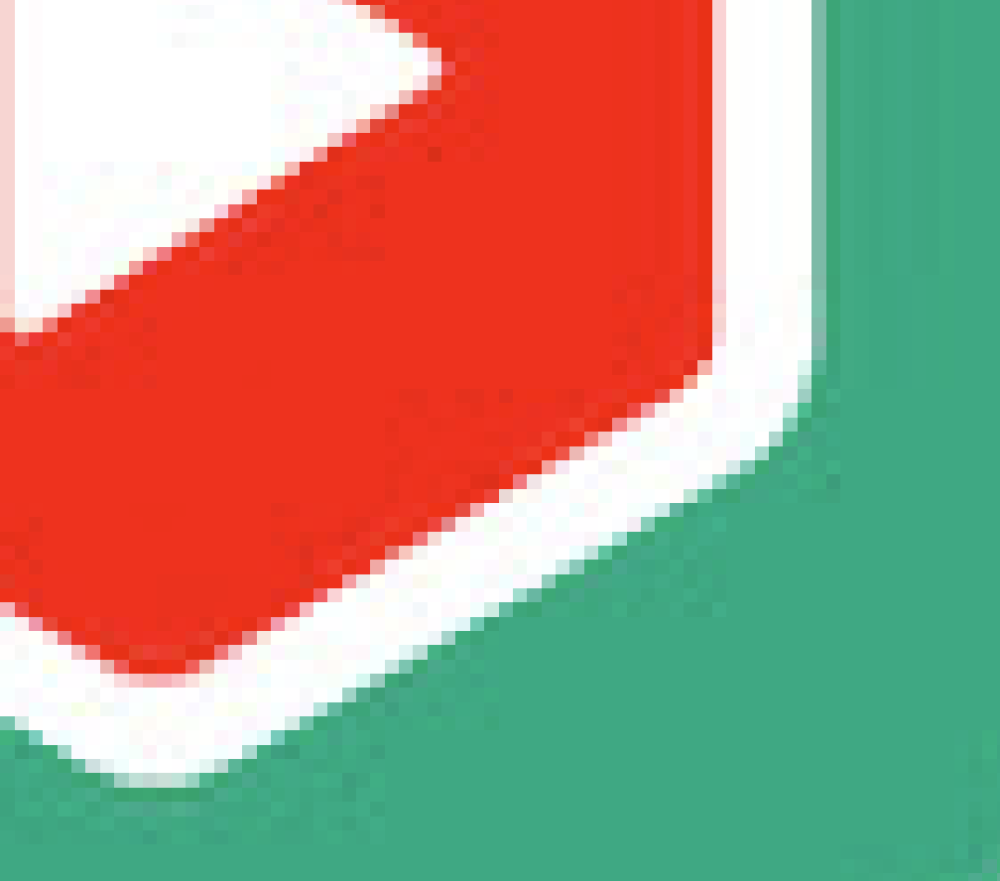
コンピュータの画像の表現方法について
この「ドット絵」のような画像は「ラスター形式」と呼ばれており、コンピュータにおける画像の表示形式は、ラスター形式で作成されています。素rてに対して、線の曲がり方や色を数値化して表現する「ベクター形式」というものが存在し、ベクター形式では、画像を拡大・縮小しても滑らかな曲線を維持することができます。
「Vectorizer.AI」を使えば、JPGやPNG、GIFといったラスター形式の画像からベクター形式のSVGファイルに変換できます。
画像変換AIツール「Vectorizer.AI」について
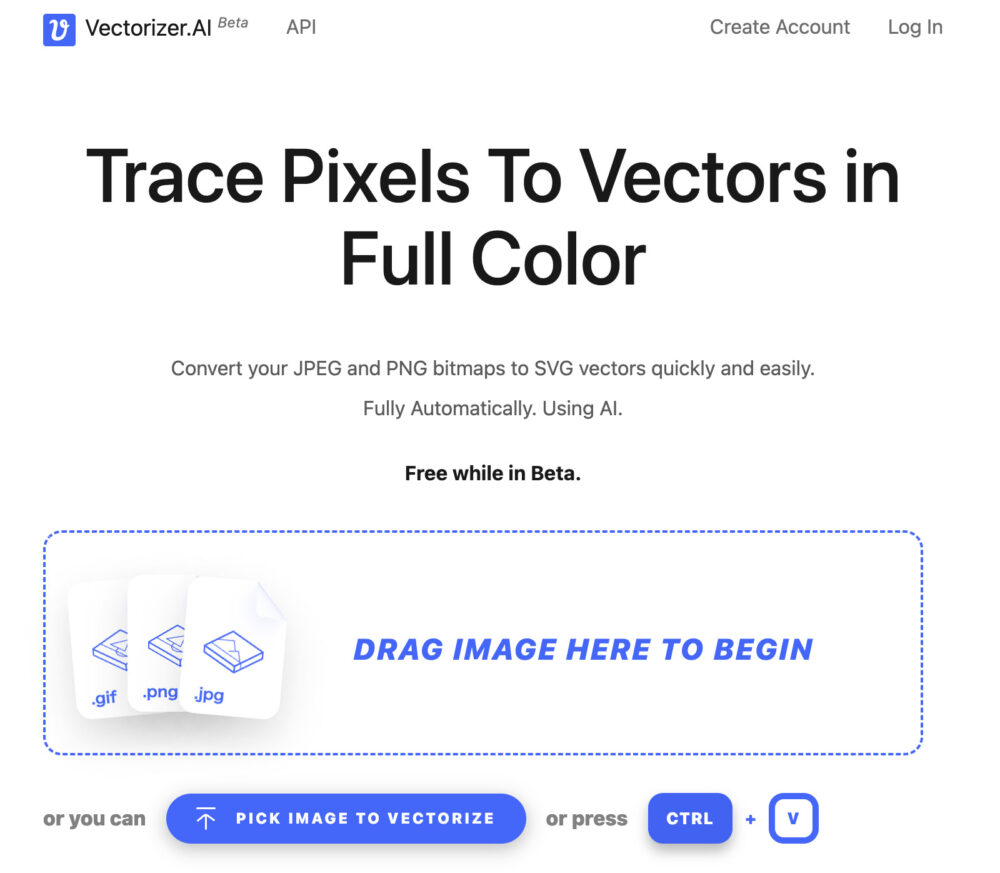
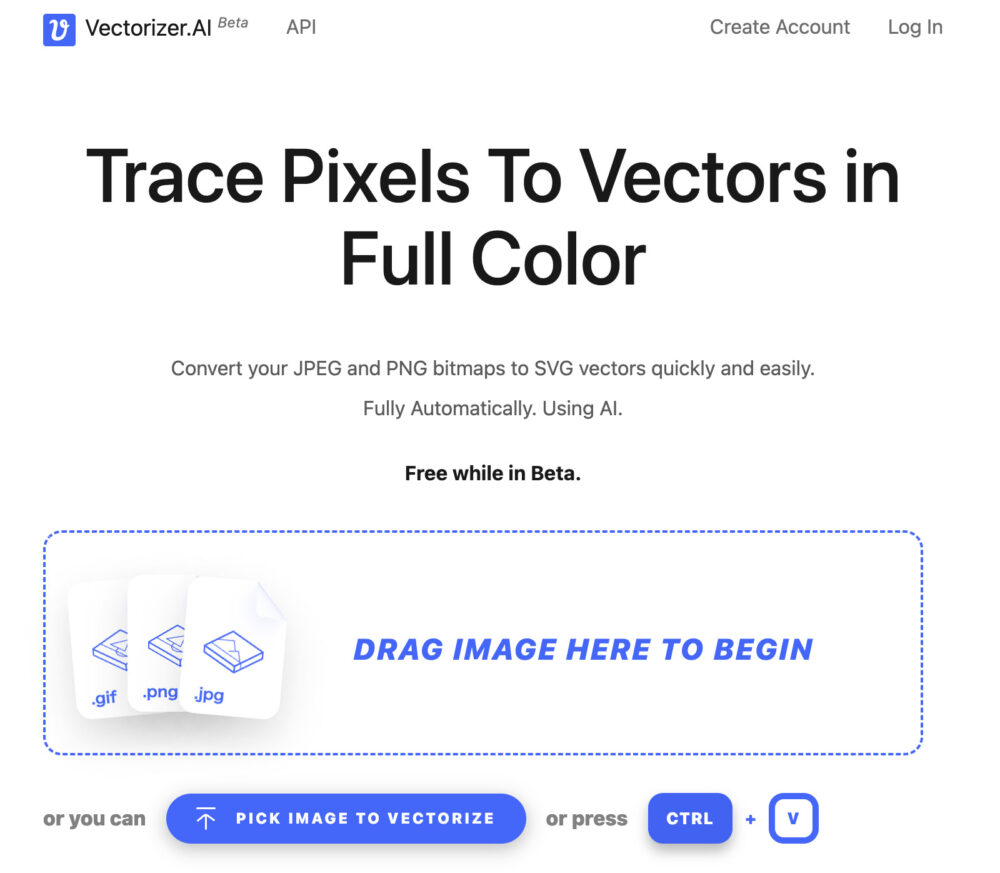
画質に関する問題を解決するツールがこの「Vectorizer.AI」です。
画像をアップロードするだけで、AIが自動的に画像を変換し、画質が劣化しない画像を作成します。これにより、画質を損なうことなく、画像を自由に拡大することが可能です。
Vectorizer.AIの使い方について使い
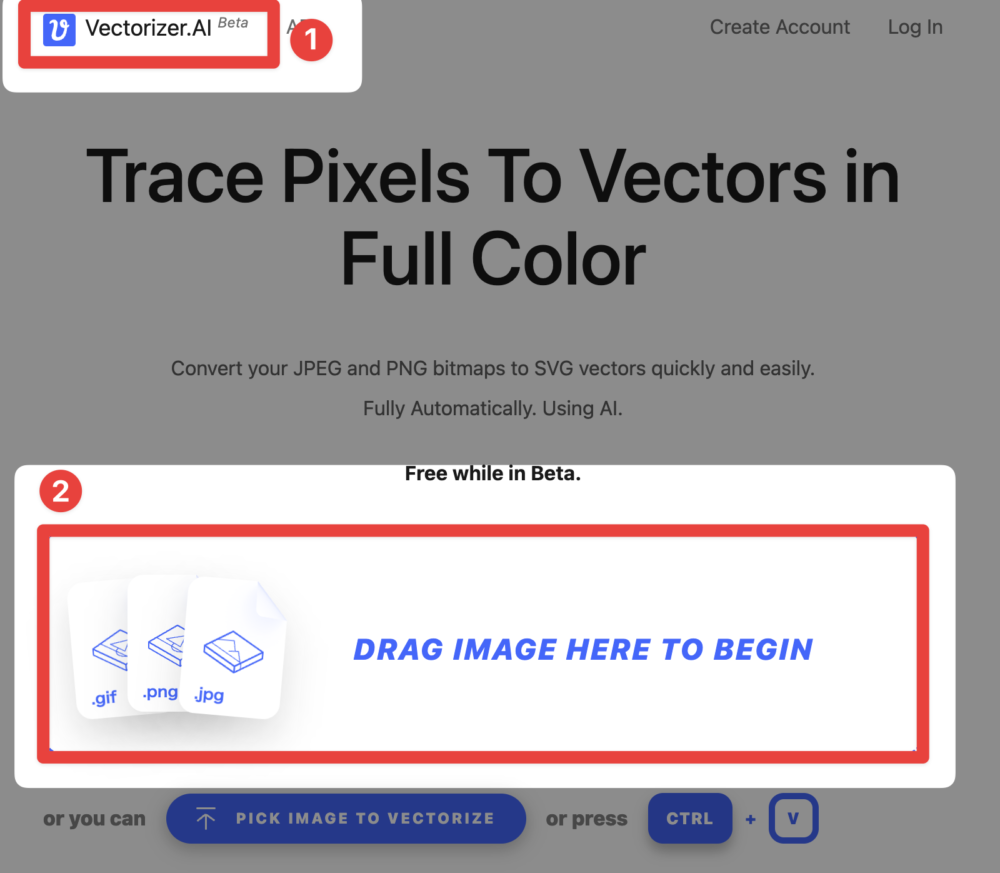
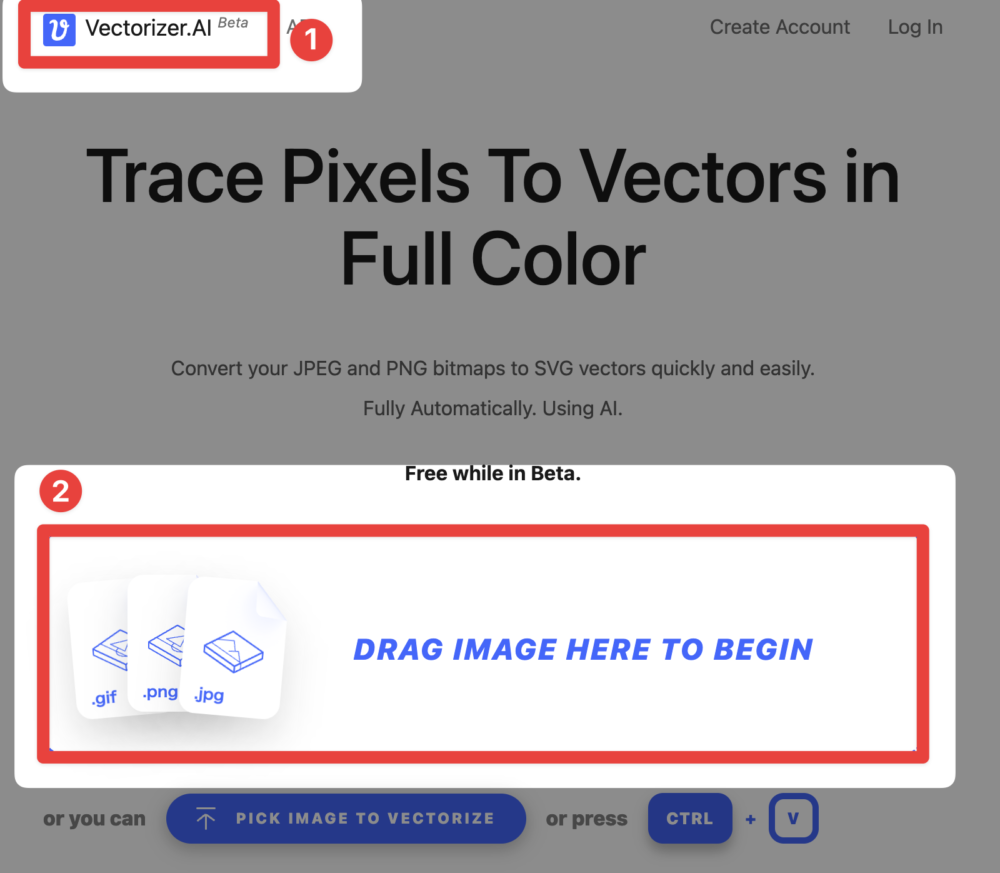
Vectorizer.AIの使い方は非常に簡単です。以下にステップを示します。
step
1「にアクセス
まずは、「Vectorizer.AI」のウェブサイトにアクセスします。まだベータ版にはなっていますが、十分活躍してくれます。
step
2画像をアップロード
次に、変換したい画像をアップロードします。画像は、PCから直接アップロードすることができます。
今回は、以下の画質が悪いロゴを変換してみます。
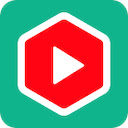
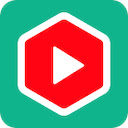
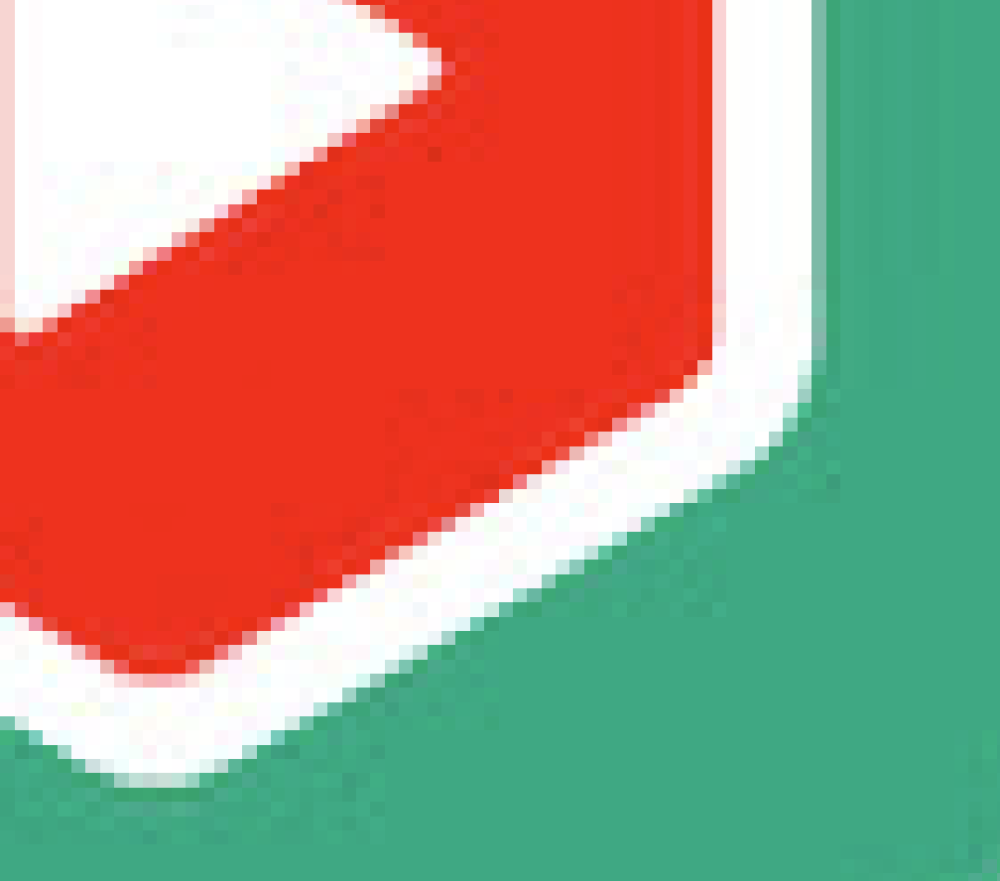
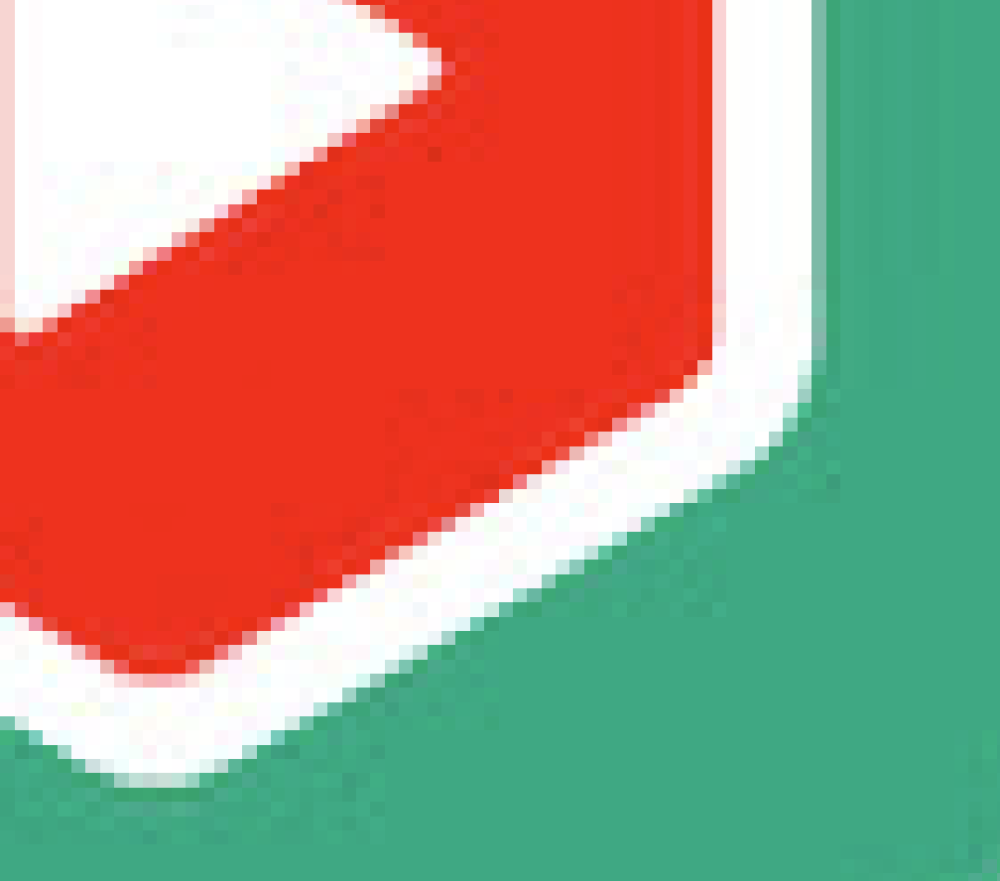
画像をアップロードすると、AIが自動的に画像を変換します。この変換プロセスは、数秒から数分程度で完了します。
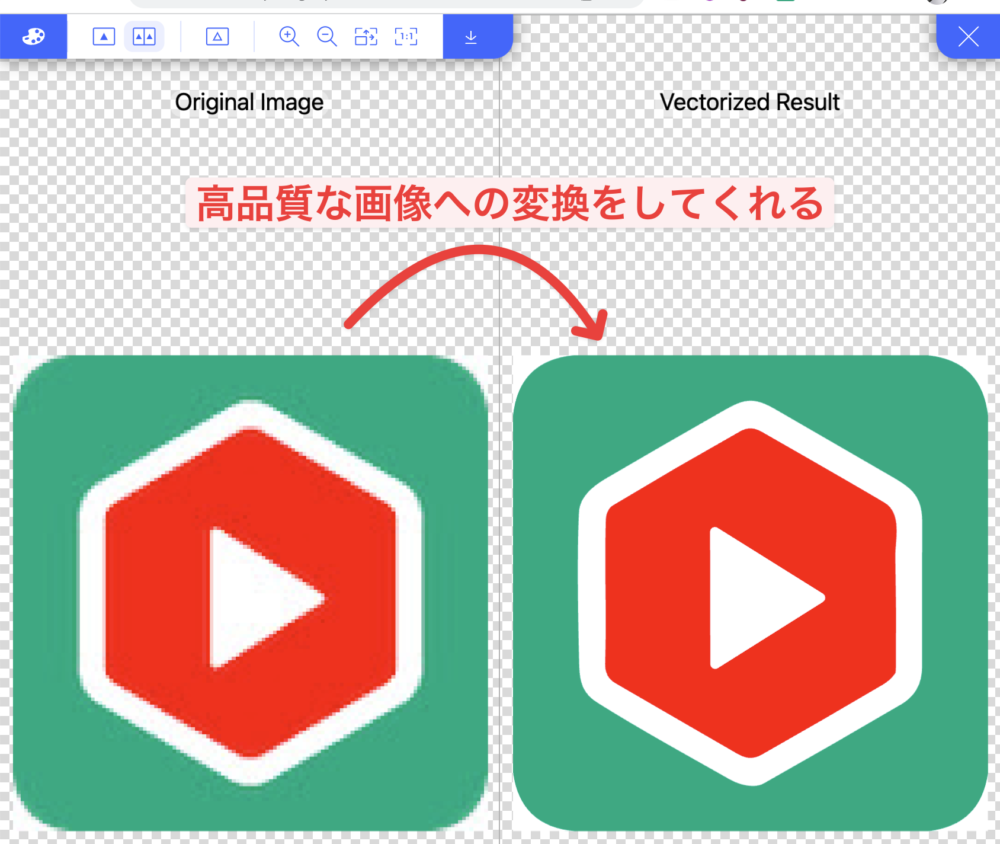
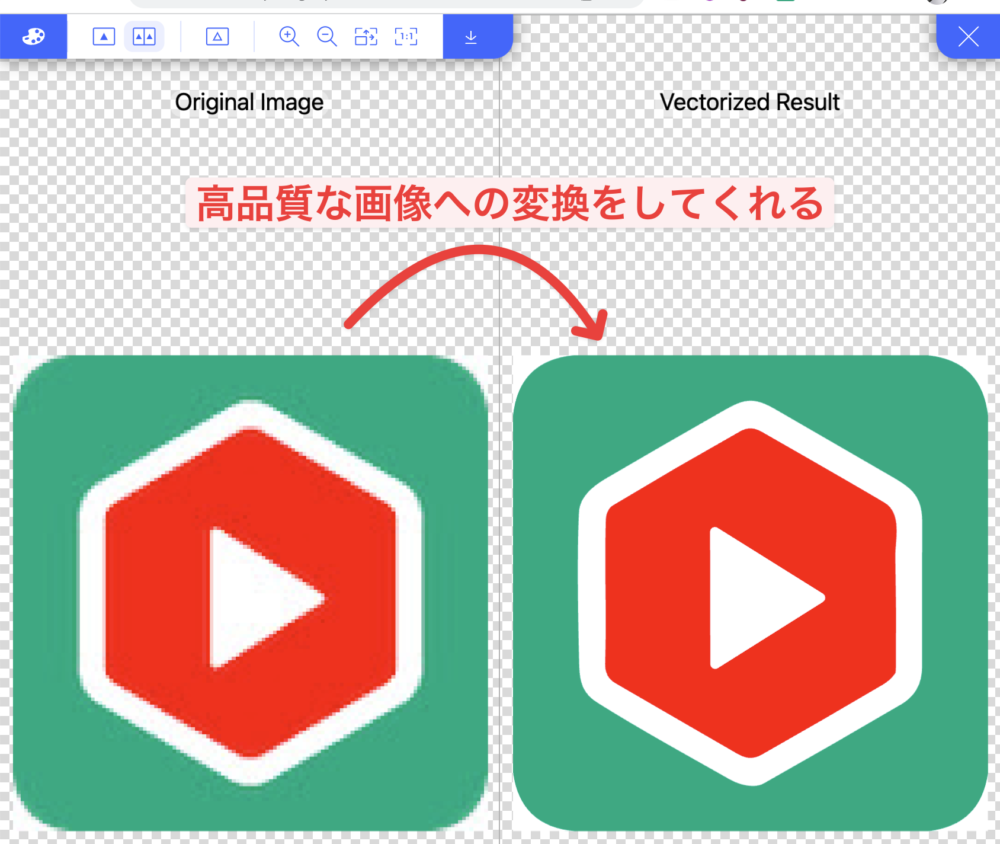
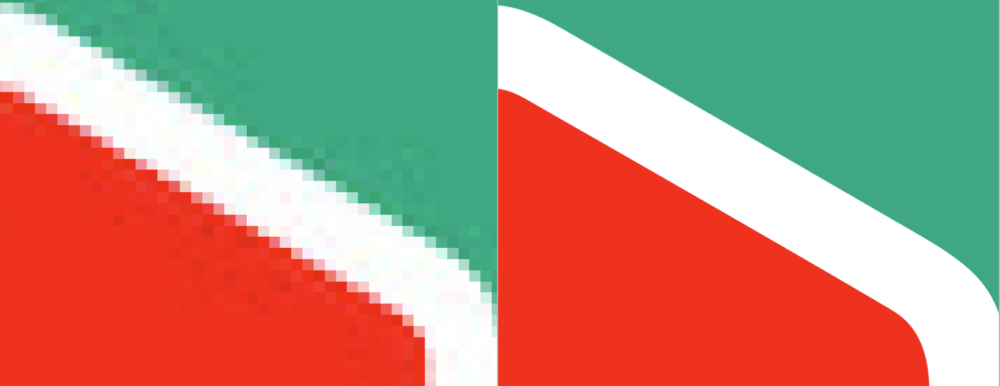
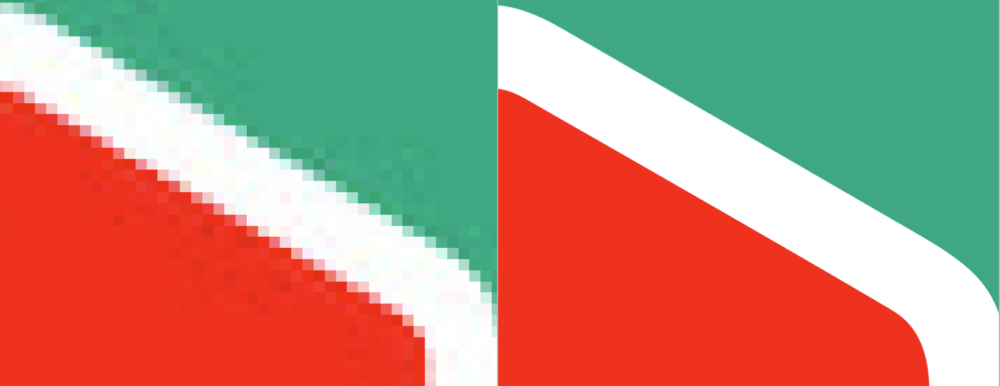
かなり、高画質に変換されていることがわかります!
step
3画像のダウンロード
最後に、画像が無事に変換できたら、画像をダウンロードします。元の画像と比べても画質が劣化していないことを確認できます。これだけで、画質が劣化しない画像を作成することができます。
ダウンロード形式は「SNG形式」にて、ダウンロードするのがおすすめです!
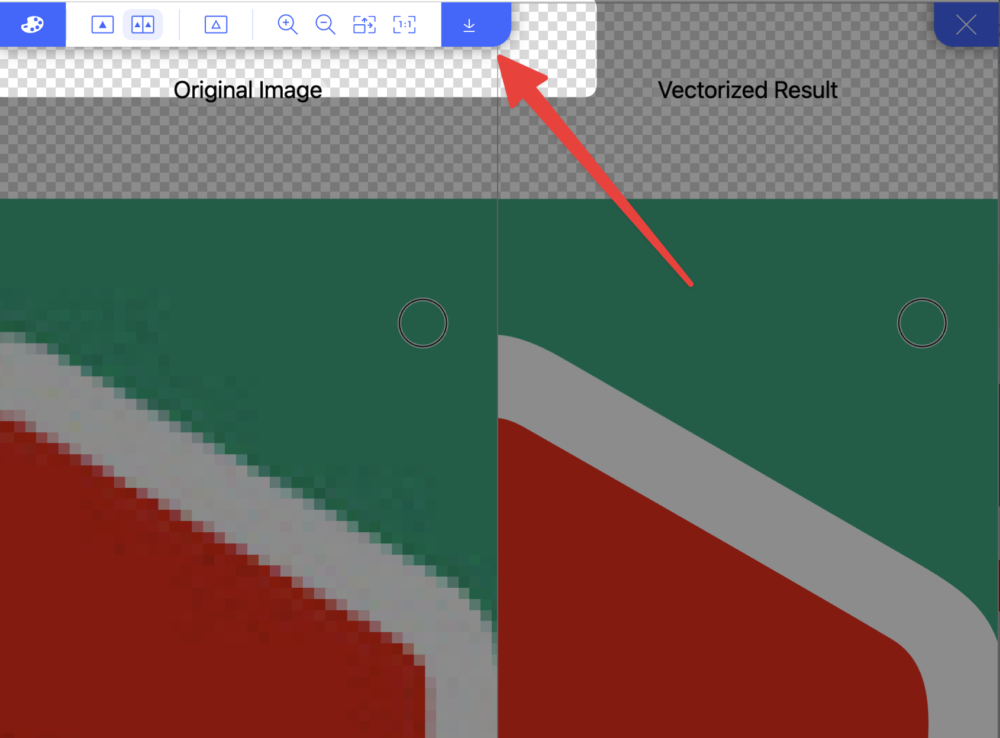
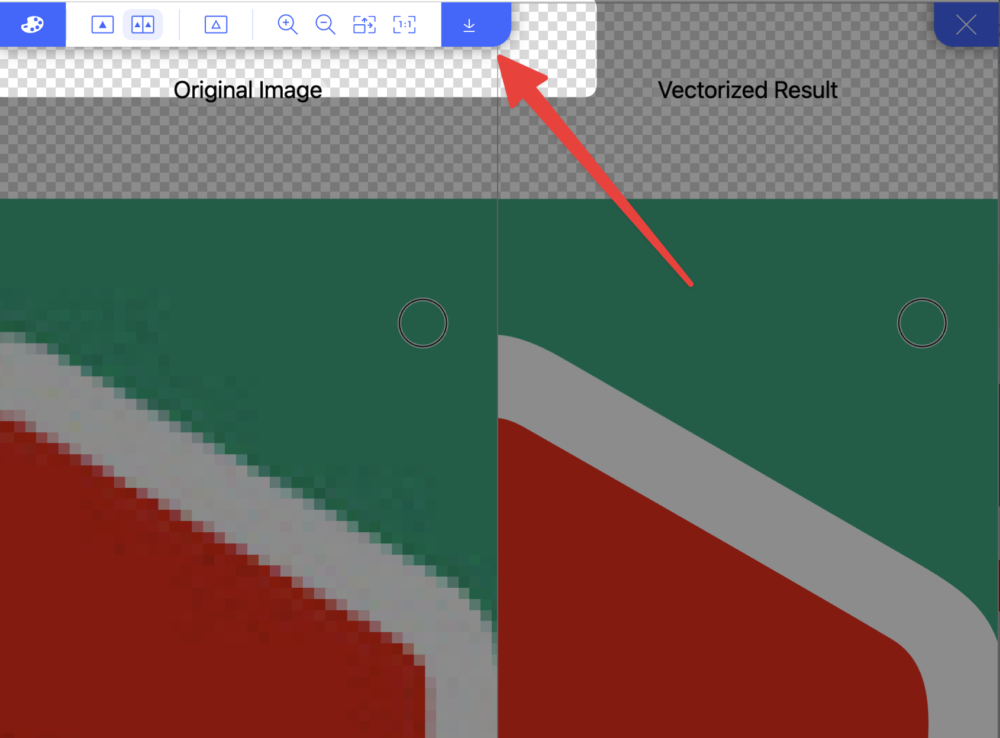
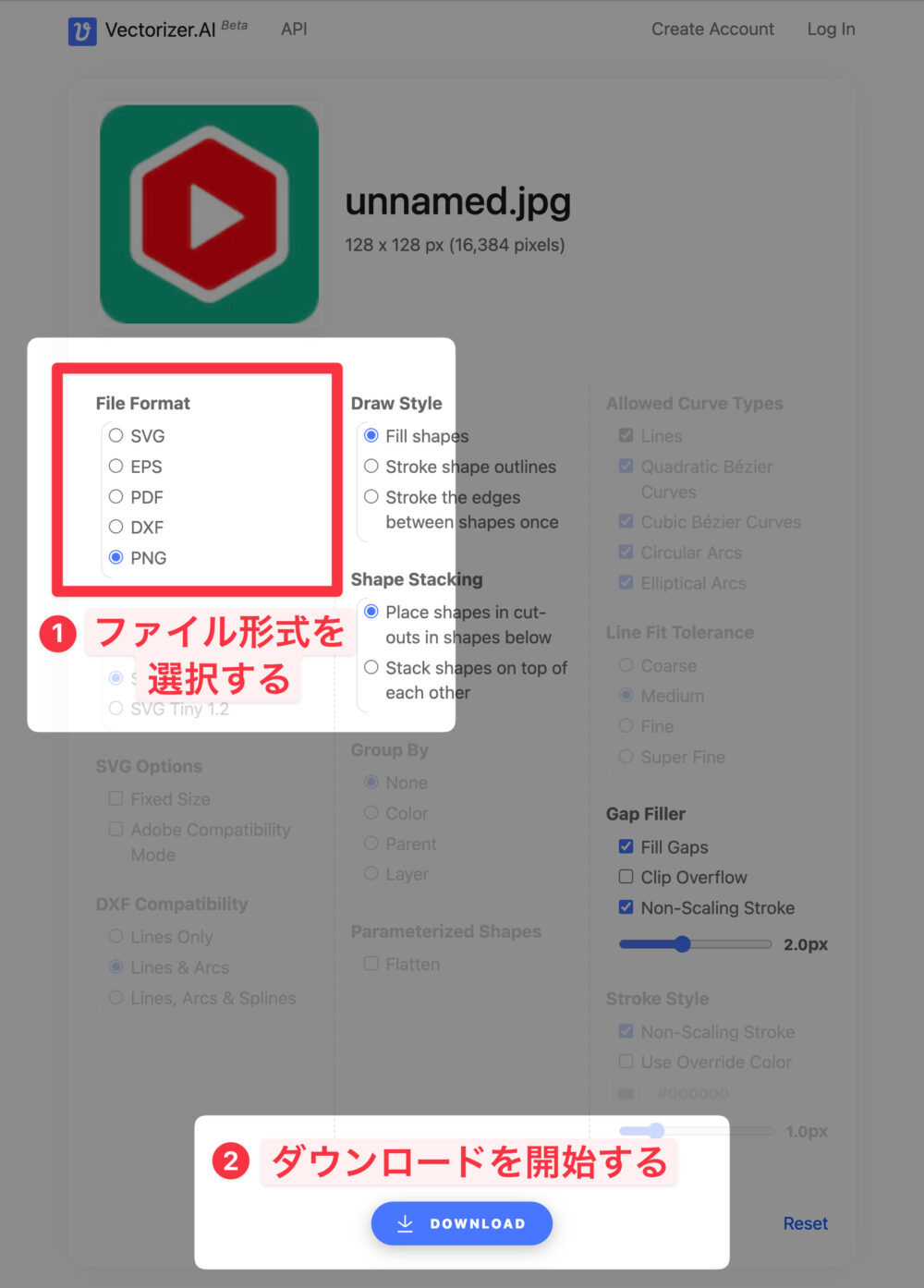
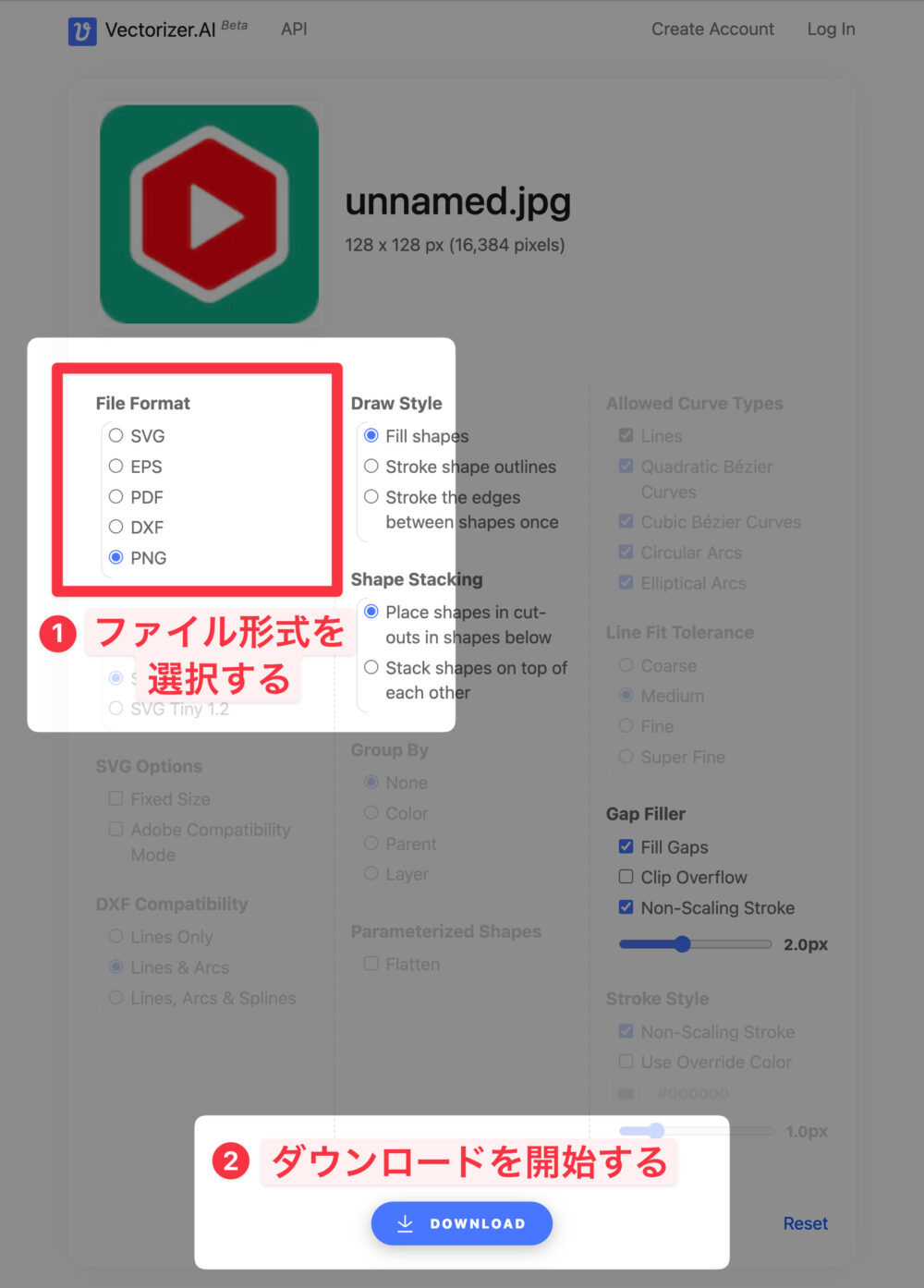
「Vectorizer.AI」で変換するメリットは他にも…
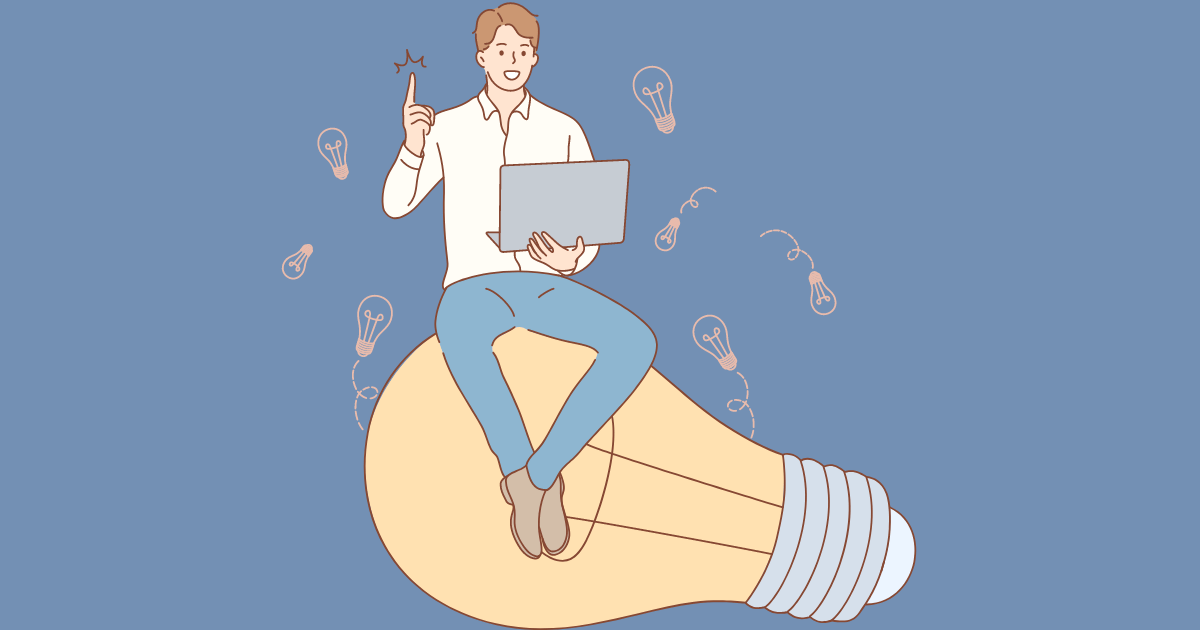
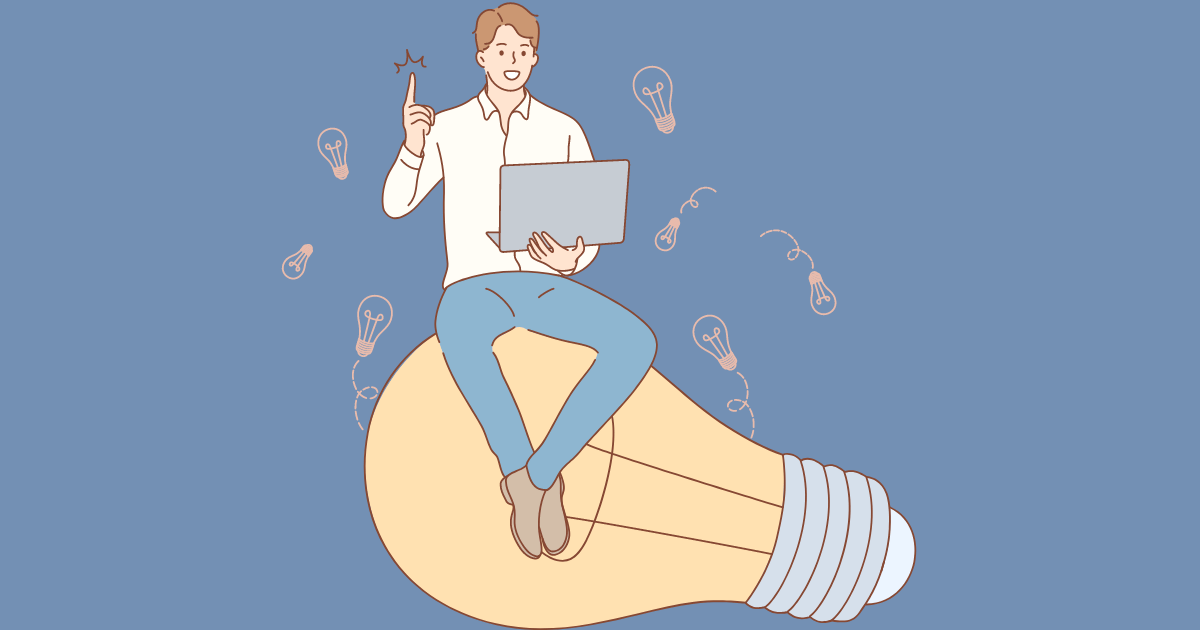
Vectorizer.AIのメリットは、画質が劣化しない画像を簡単に作成できることです。
また、この変換ツールのすごいところが、各画像の色を変更することも可能です。
ダウンロードした画像は、画像編集ツールにて、自分の好みや用途に合わせて、画像をカスタマイズすることができます。
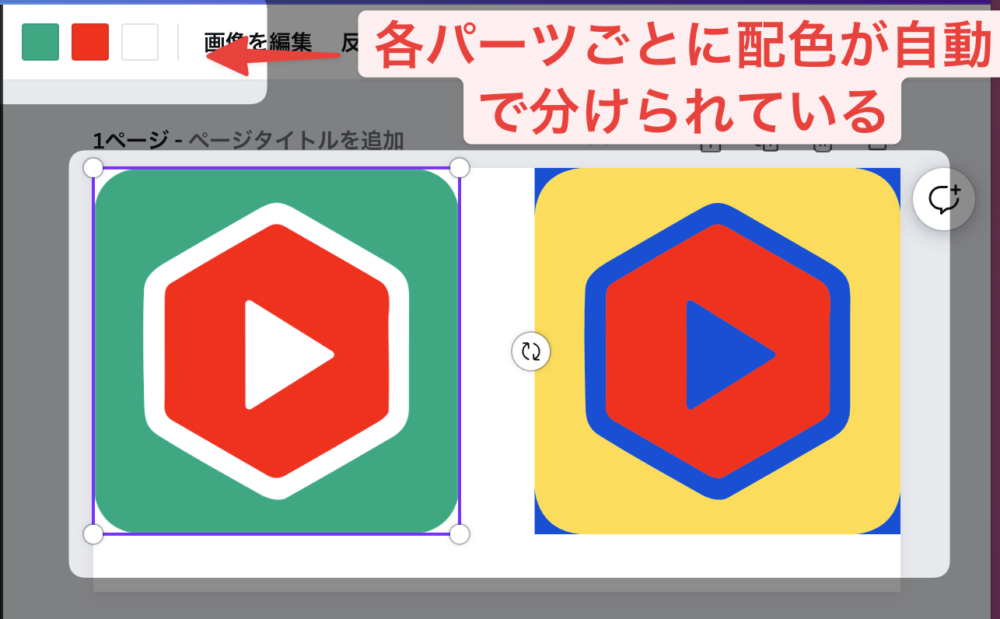
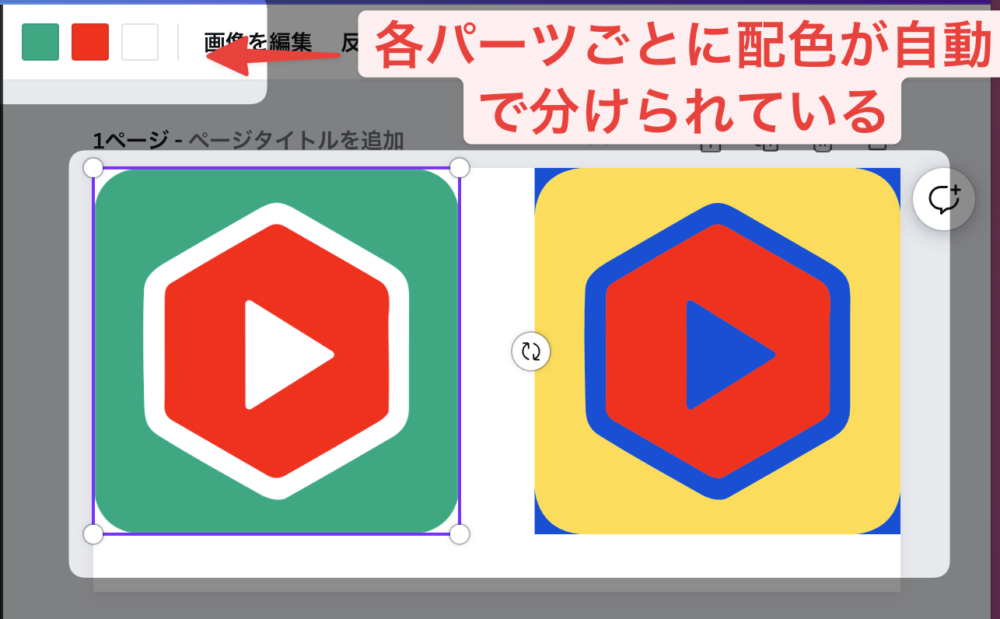
まとめ:画像劣化の問題を解決しよう!
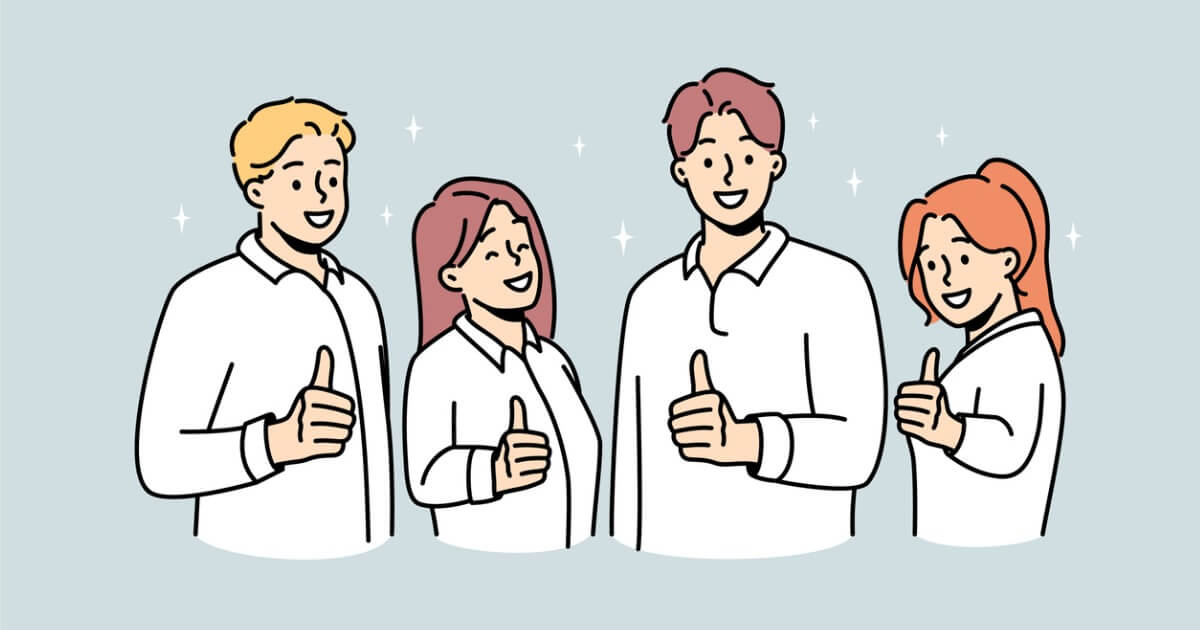
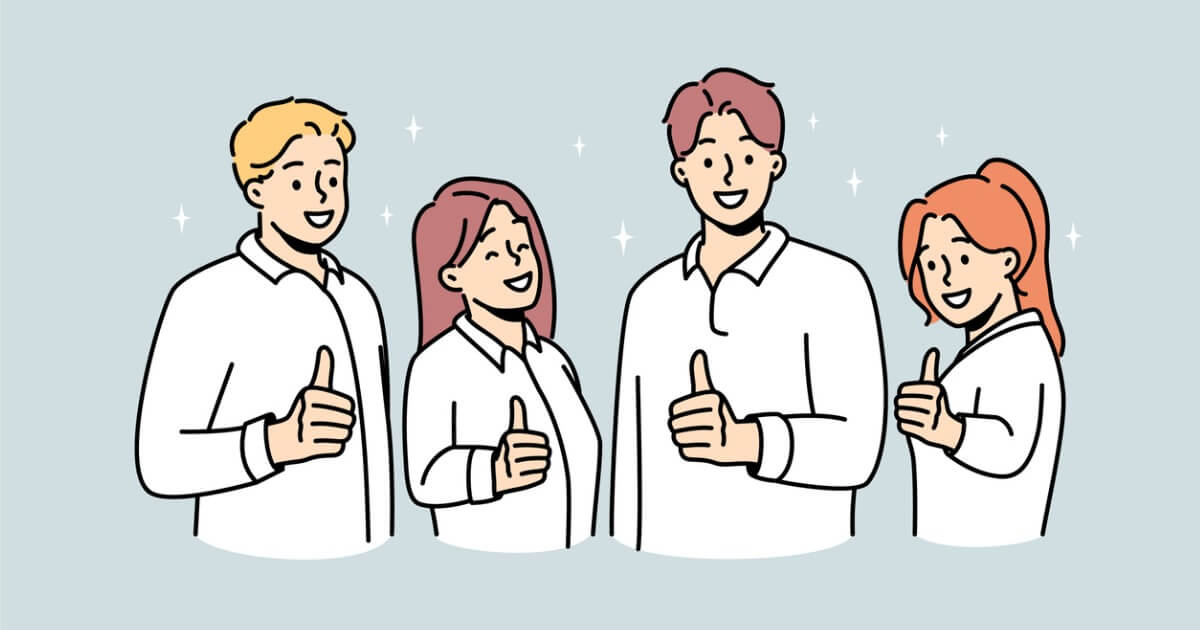
画像を拡大しても画質が劣化しないAIツール「Vectorizer.AI」は、画像作成に悩むすべての人にとって強力なツールとなるでしょう。
使い方も簡単で、誰でも高品質な画像を作成できます。ぜひ一度、試してみてください!

